スマートホーム化を進めていくと、困るのがリモコンもないシンプルな家電たちの扱い。
具体的には電気ケトルやスタンドライト、サーキュレーター、空気清浄機などですが、リモコン受信機のない家電は通常それ単体ではIoTに組み込むことが出来ないため除外するケースも多いと思います。
今回はそういった家電を1,000円前後で超簡単にIoT化してくれるスマートプラグ、「TP-Link Tapo(タポ)P105」について紹介したいと思います。
スマートプラグとは
「スマートプラグ」はリモートで通電の制御が出来る機器で、対象の家電とコンセントの間に挟むことでスマホやスマートスピーカーから電源のON/OFFが可能になります。
つまり、操作可能なのはコンセントを抜き差しするだけの1ステップで作動する家電に限られます。(通電+スイッチ操作など2ステップを要する家電には以下のような「スイッチボット」を使います)
対象の家電であれば、リアルタイムでのリモート操作はもちろん、アプリなどを活用することで作動時刻を設定したり、タイマー機能を使うことも可能です。
 カナちひ
カナちひ複数のスマートプラグはそれぞれ個別に管理が可能なため「スイッチボット」と合わせれば、ほぼどんな家電でもIoT化が可能になります。
またスマートプラグはAmazonエコーのようにスマートリモコンを介さず直接Wi-Fiで操作ができるので、設置場所を気にせず使える点も◎。
ベットからダイニングの電気ポットでお湯を沸かして目覚ましのコーヒーを一杯、なんて感じの使い方も便利かも。
「Tapo P105」のおすすめポイント
「Tapo P105」を販売するTP-Link(ティーピーリンク)社はWLAN関連機器で世界シェアNo.1を誇る中国企業で、その安価で品質の高い商品は日本国内でも高く評価されています。


「Tapo P105」の主な特徴は以下の通りです。
- AlexaやGoogle Assistantに対応し音声操作が可能
- 専用アプリ「Tapo」は直感的に使いやすい
- 難燃性素材で安全性にも配慮されている
- 日本語完全対応で不安がない
- 1個1,000円というコスパの良さ
AlexaやGoogle Assistantに対応で音声操作が可能
Amazon Alexa(アレクサ)や Google Assistant(グーグルアシスタント)に対応しており、音声のみでも操作することが出来ます。
事前にアプリ側で接続する機器を個別に管理しておけば下記のような指示も可能です。
「アレクサ、5分後に”トースター”をONにして」
「アレクサ、”スタンドライト”を消して」
「アレクサ、2時間後に”サーキュレーター”を止めて」
専用アプリ「Tapo」は直感的に使いやすい
専用アプリの「Tapo」はシンプル且つ直感的で使いやすいです。アプリでは登録した機器毎に以下の設定が可能です。(設定方法は後半で)
- デバイスの電源のON/OFF(外出先からでもOK)
- ON/OFFのスケジューリング(時刻/曜日設定)
- おでかけモード設定(ランダムON/OFF)
- ON/OFFタイマー
※おでかけモードとは、設定した期間中、接続デバイス(照明等)のON/OFFをランダムに切り替えることで不在を悟られないようにする機能。
難燃性素材で安全性にも配慮されている
コンセントは通電時に火花が飛びやすく接続する機器の安全性はとても重要です。
「Tapo P105」の素材は燃え難さを示す規格「UL94(直燃焼試験)」でもっとも等級の高いV0グレードのプラスチック素材を採用しており安全性に配慮されている点もポイントです。
日本語完全対応で不安がない
同梱のマニュアルやアプリは完全に日本語化されています。
国内サポートセンターへの問い合わせもフリーダイヤル(0120-095-156)orメール(support.jp@tp-link.com)から選択することが出来るので万が一の際も安心ですね。
1個1,000円というコスパの良さ
今回IoT化させたい家電(スタンドライトやサーキュレーター等)もグレードによってはリモコンに対応した製品もありますが、その分値段も上がります。
「Tapo P105」は2個で2,500円前後とリーズナブル且つ複数機器で使い回しが可能なためコスパの面では前者より優秀です。
またスケジュール機能を上手く活用することで電気代の削減効果も期待出来ます。(梅雨時期の送風機の運転時間制御など)
「Tapo P105」のデメリット
シンプルでとても良い商品ですが、2つほど自宅の環境によっては使えない場合もありますので念のため解説します。
- サイズ的にコンセントに2つ並べては使えない
- プラグに極性形状がありコンセントによっては挿せない
サイズ的にコンセントに2つ並べては使えない
「Tapo P105」は高さが38mmあり、一般的な家庭用のコンセントには並べての使用は出来ません。(並べて設置するにはコンセント穴の間隔が32mmほど必要)
ちなみに通常の電源プラグやOAタップ(延長コード等)ならギリギリ一緒に使えます。(下側に「Tapo P105」なら余裕です)
プラグに極性形状がありコンセントによっては挿せない
「Tapo P105」はプラグ極性で形状が違い(向かって右のアース側が大きい)、OAタップやコンセントによってはそもそも刺すことが出来ません。



一部の高級オーディオ機器を除き、家電製品ではほぼ極性を気にする必要はない為、この仕様はどうなんでしょう。
壁面のコンセントであれば「Tapo P105」同様、ほぼN側(アース側)の穴が多きくなっているので問題ないですが、そうでない場合や、延長コードの先で使いたい場合は注意が必要です。
「Tapo(タポ)P105」の設定方法
ここからはアプリの設定方法を解説します。
同梱のマニュアルには簡単な手順しか記載されていませんので、上のHow to動画(英語)と併せて設定時の参考として頂ければ幸いです。
Tapoアプリのダウンロード
アプリの設定とスマートプラグ連携
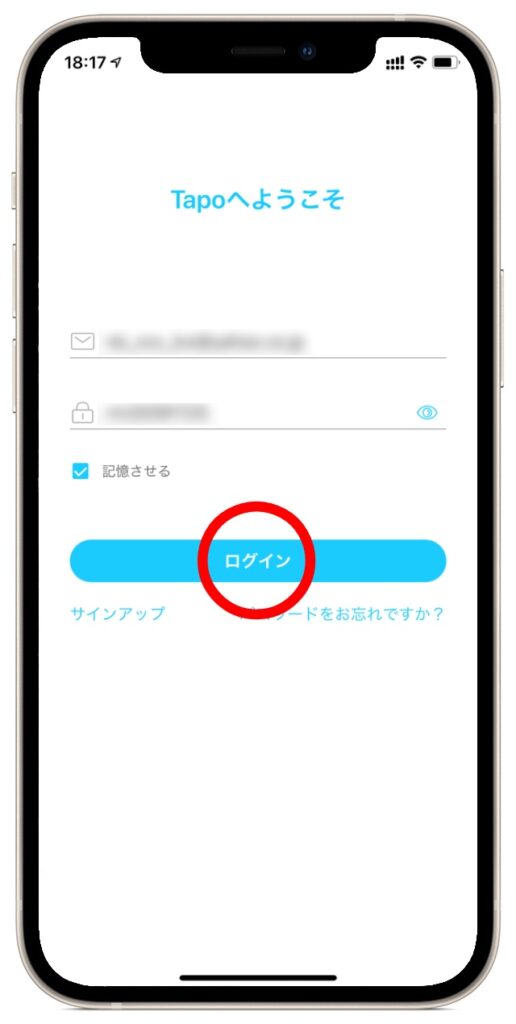
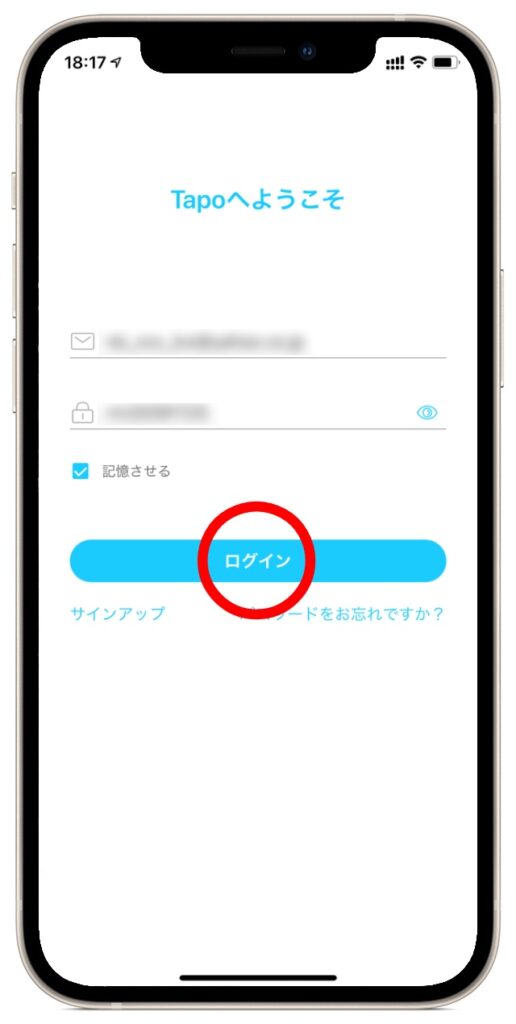
(初めての場合は[サインアップ]より新規作成)
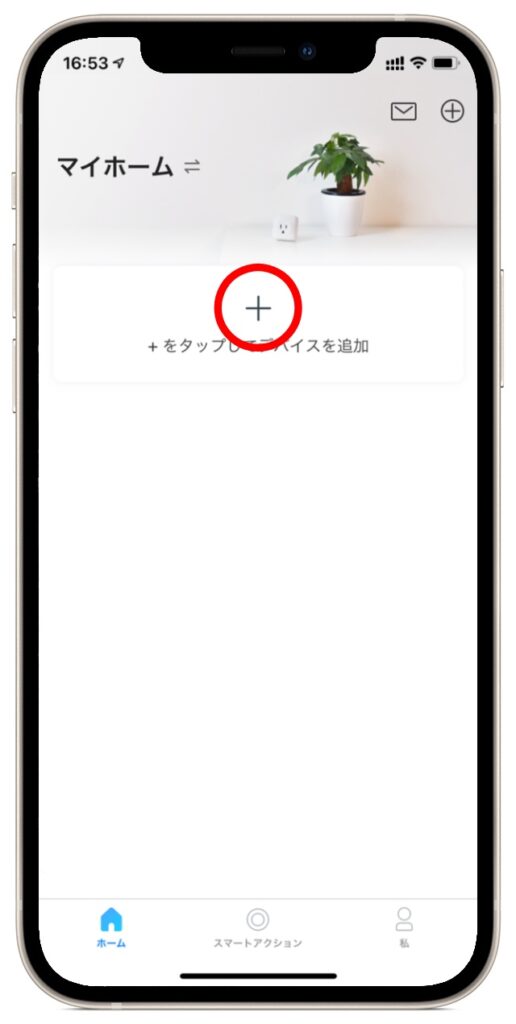
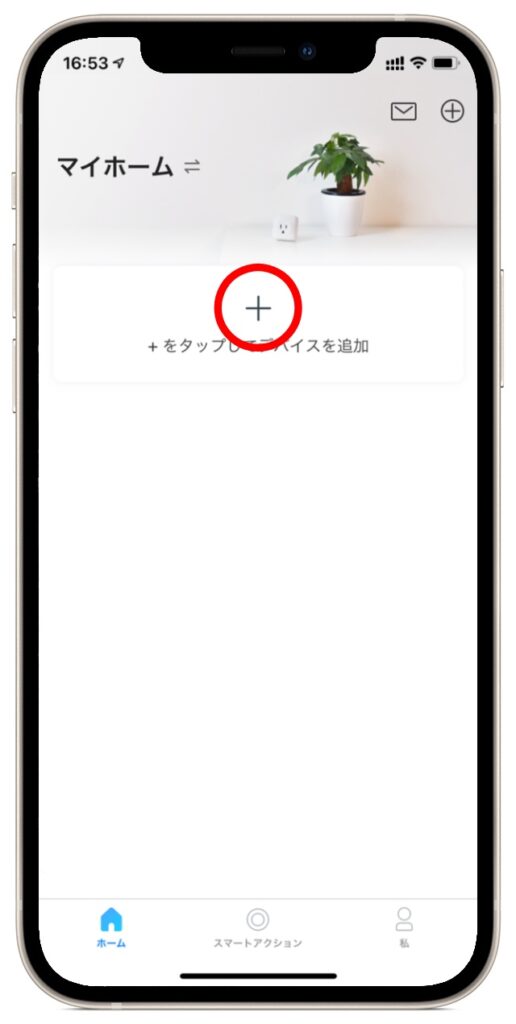
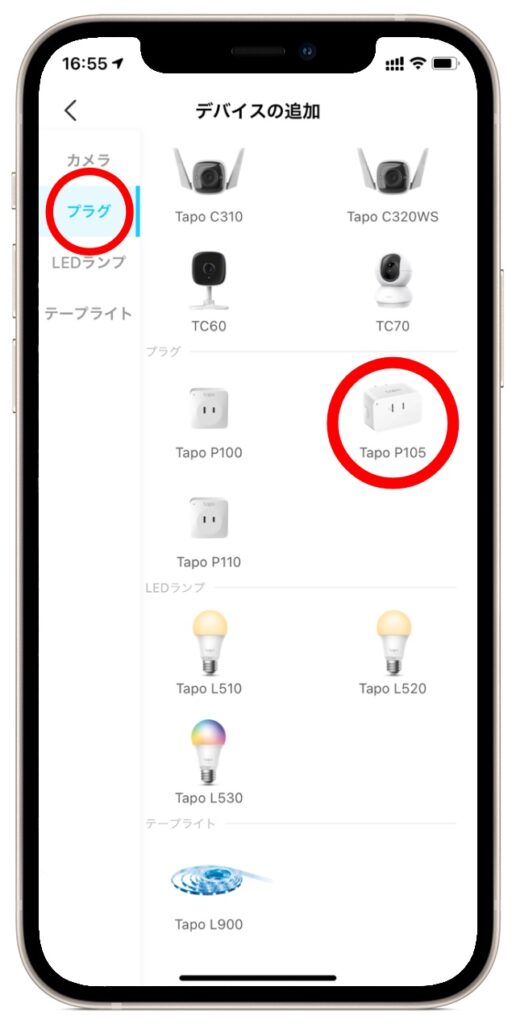
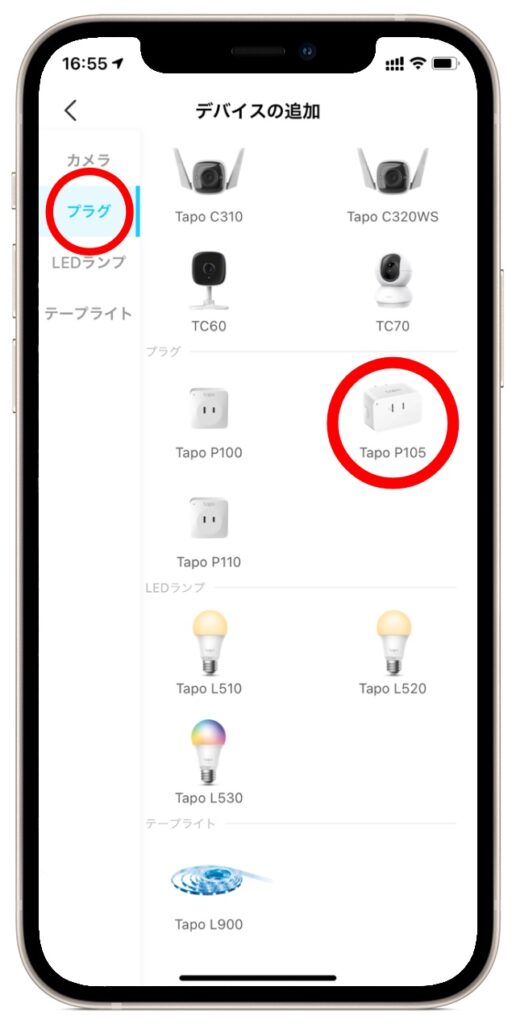
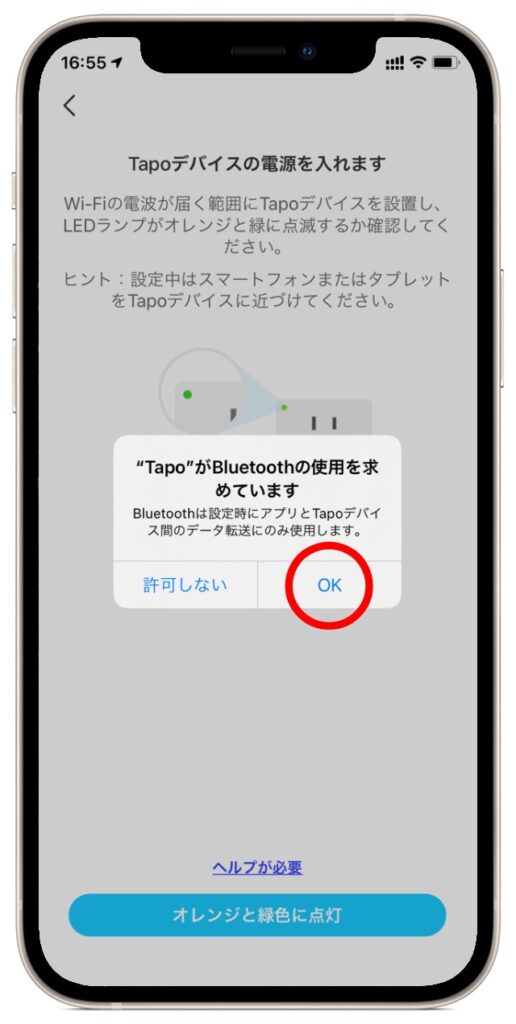
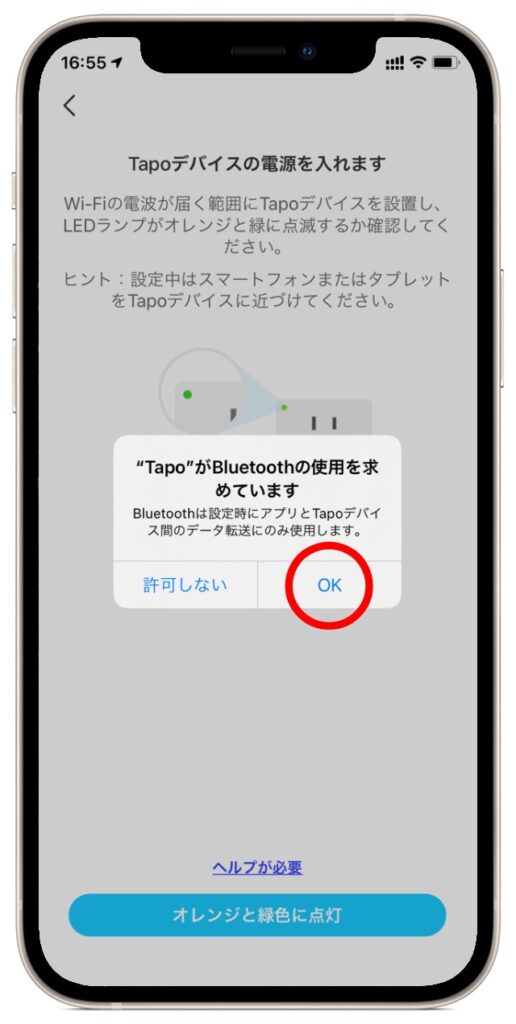
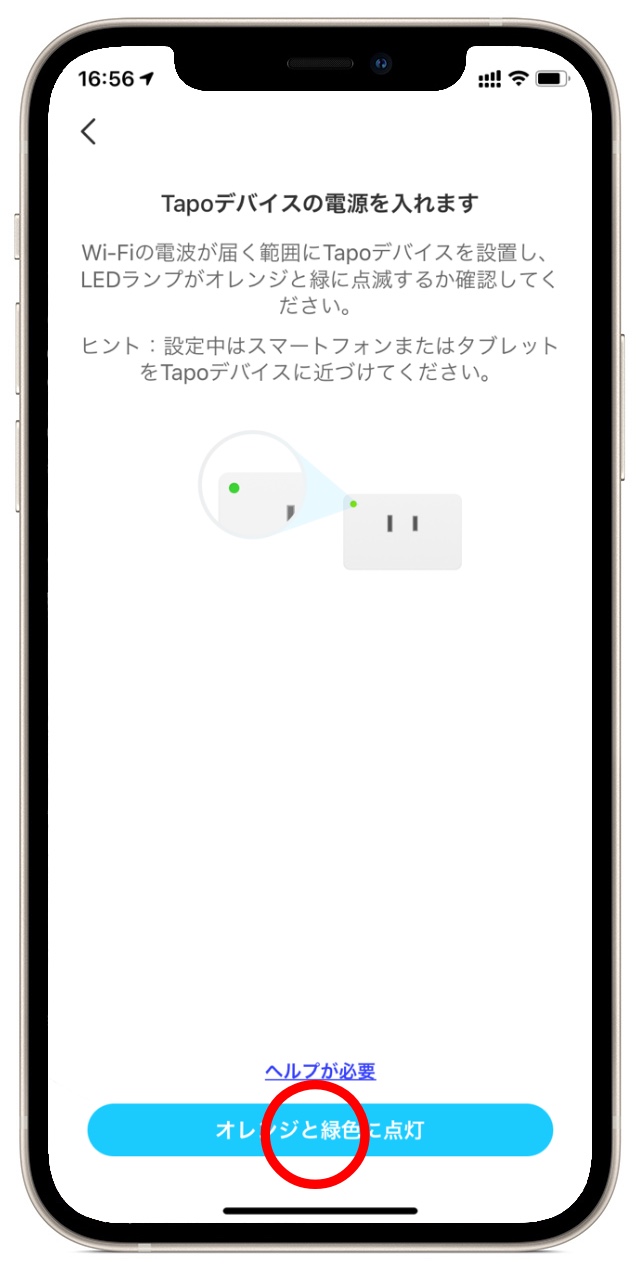
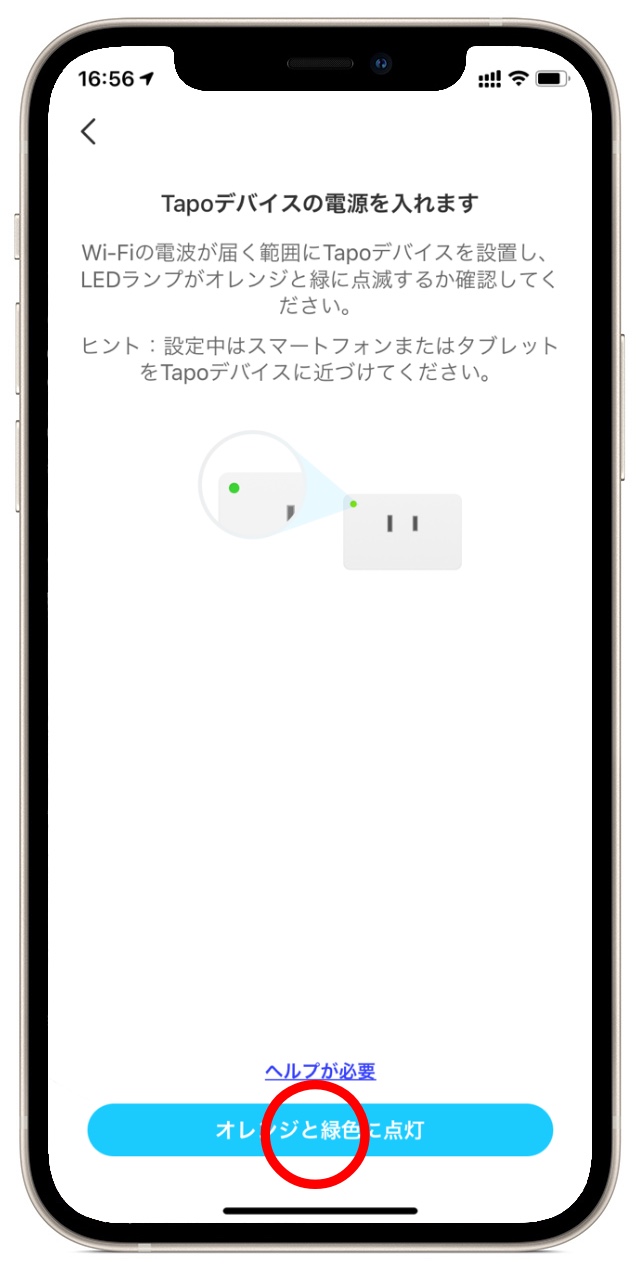
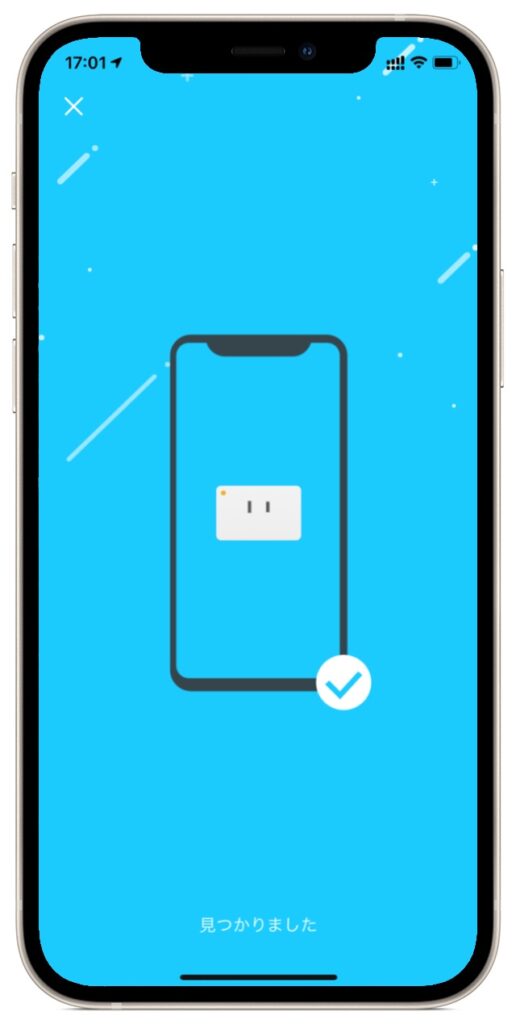
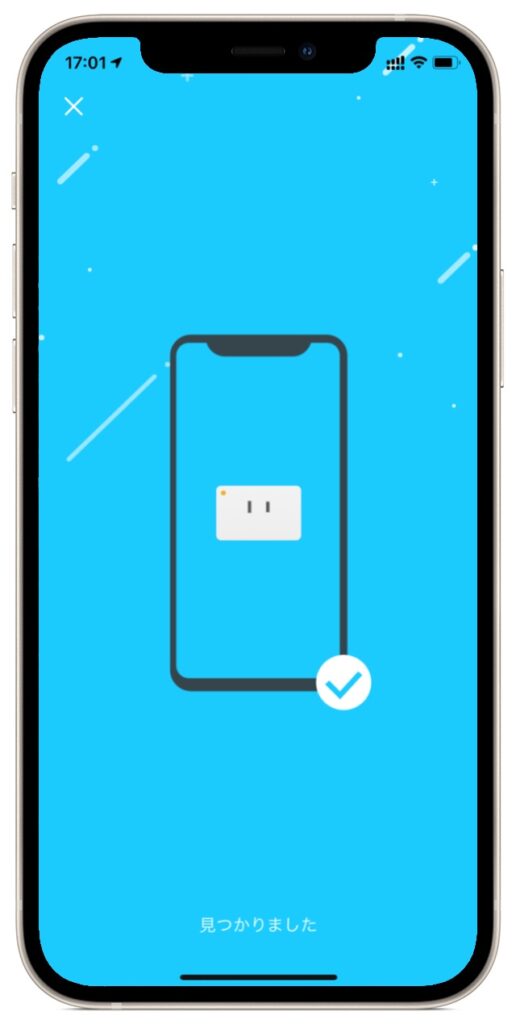
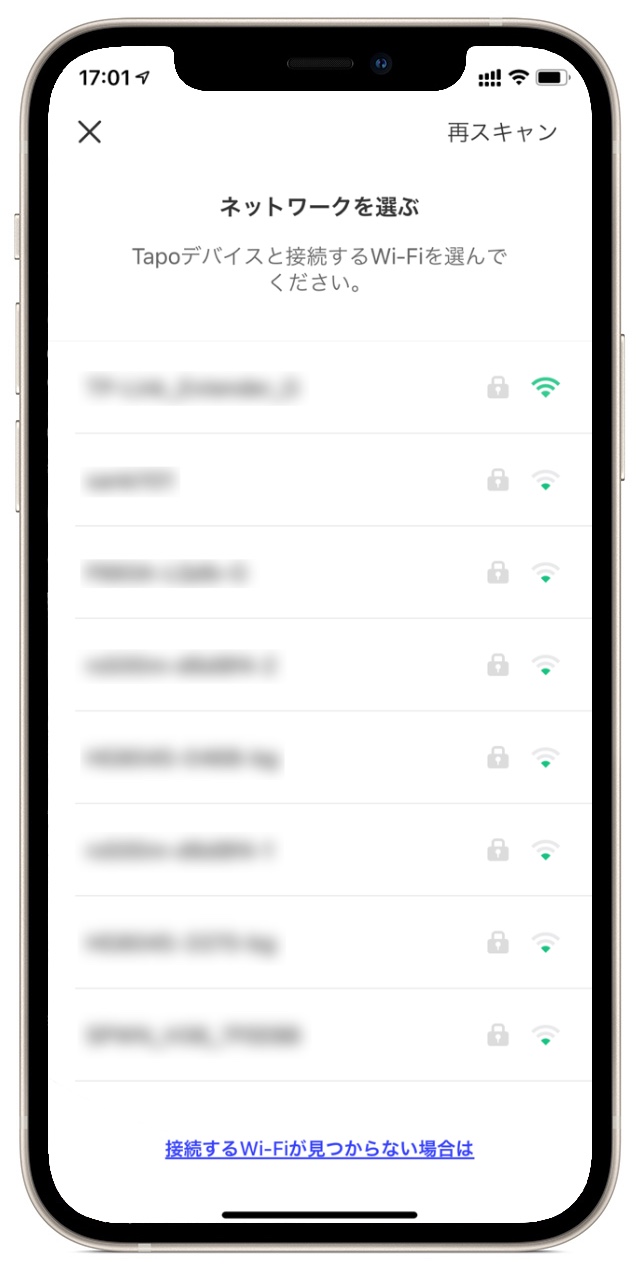
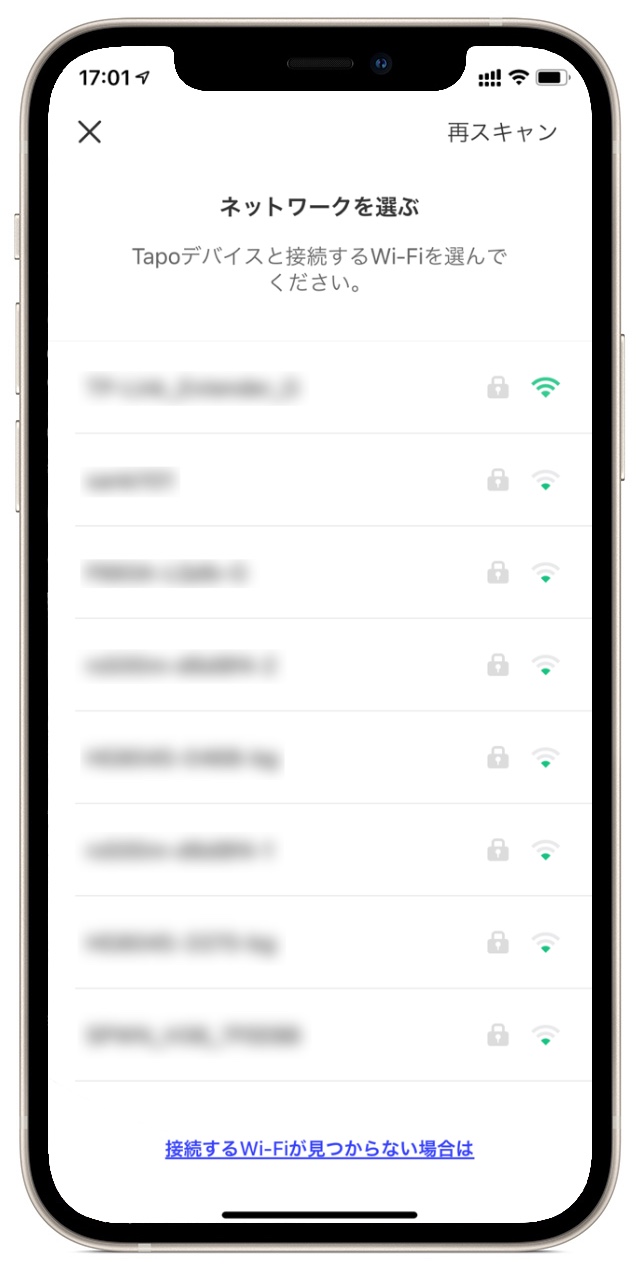
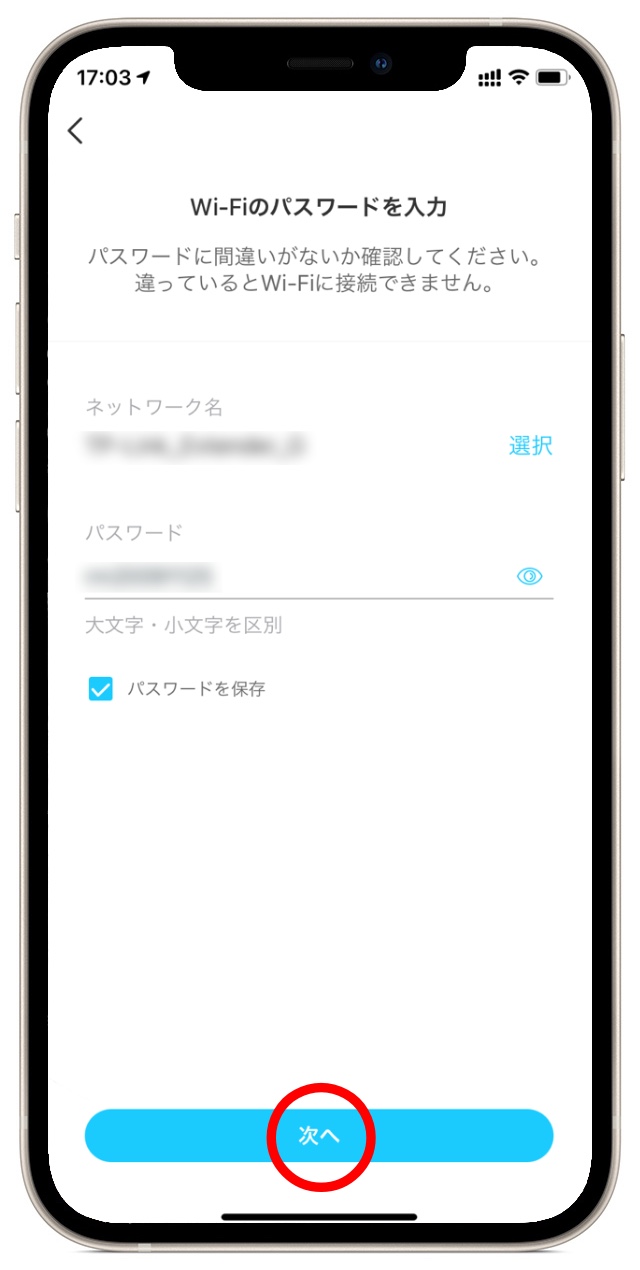
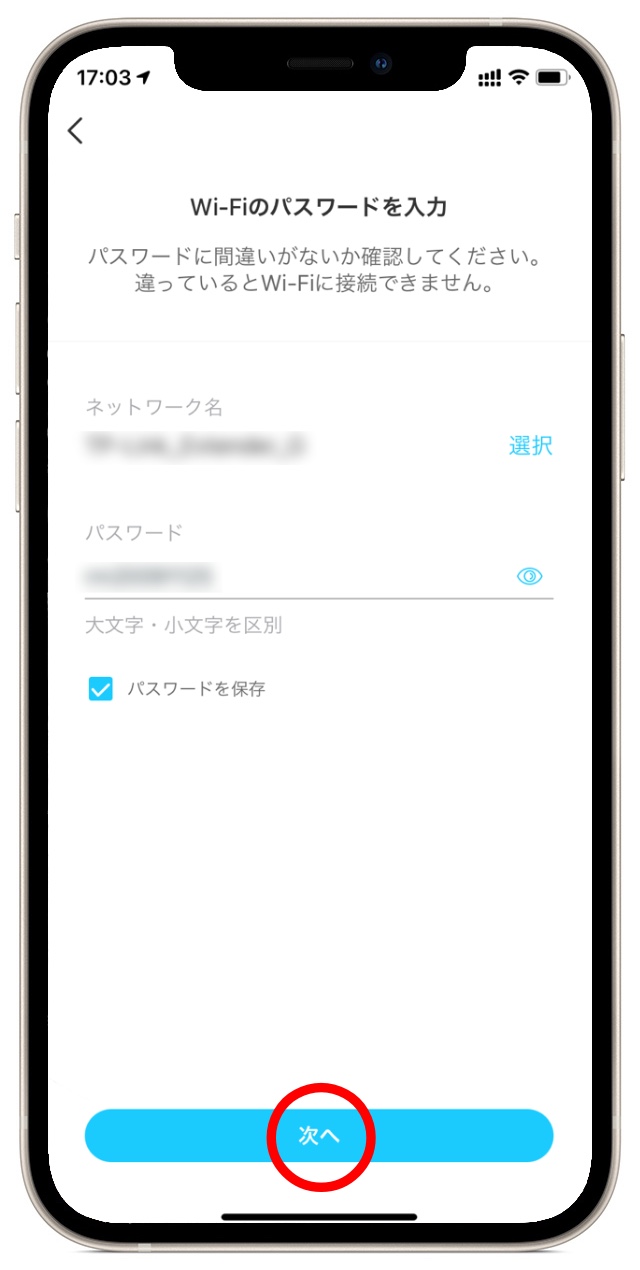
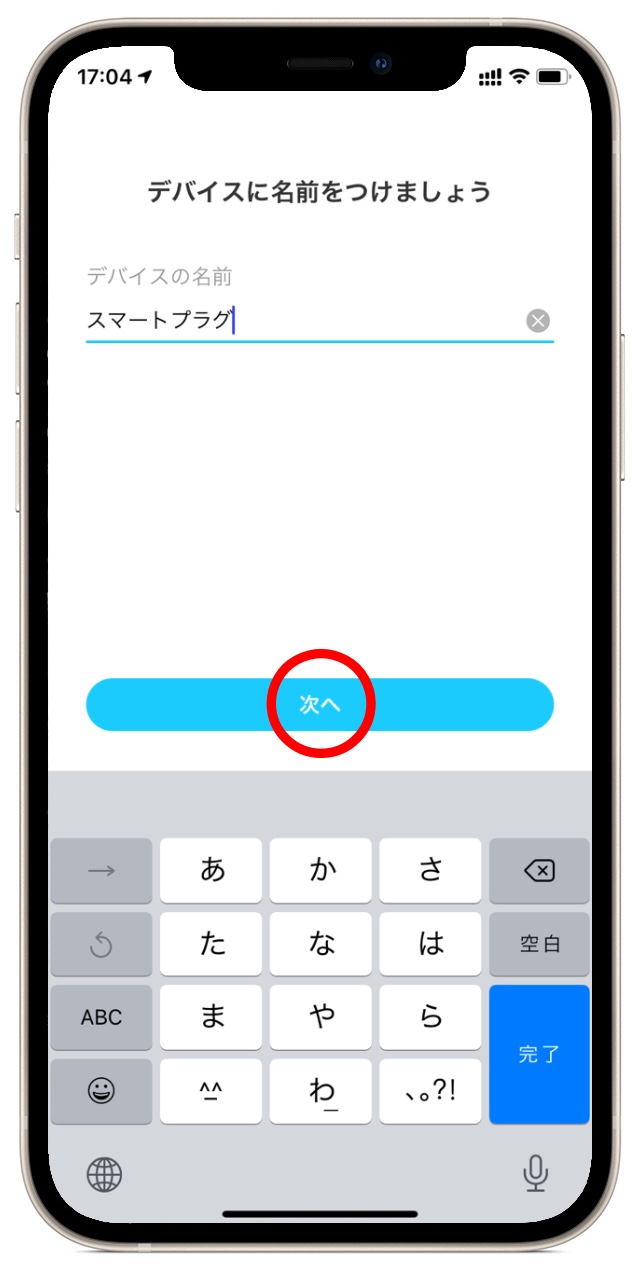
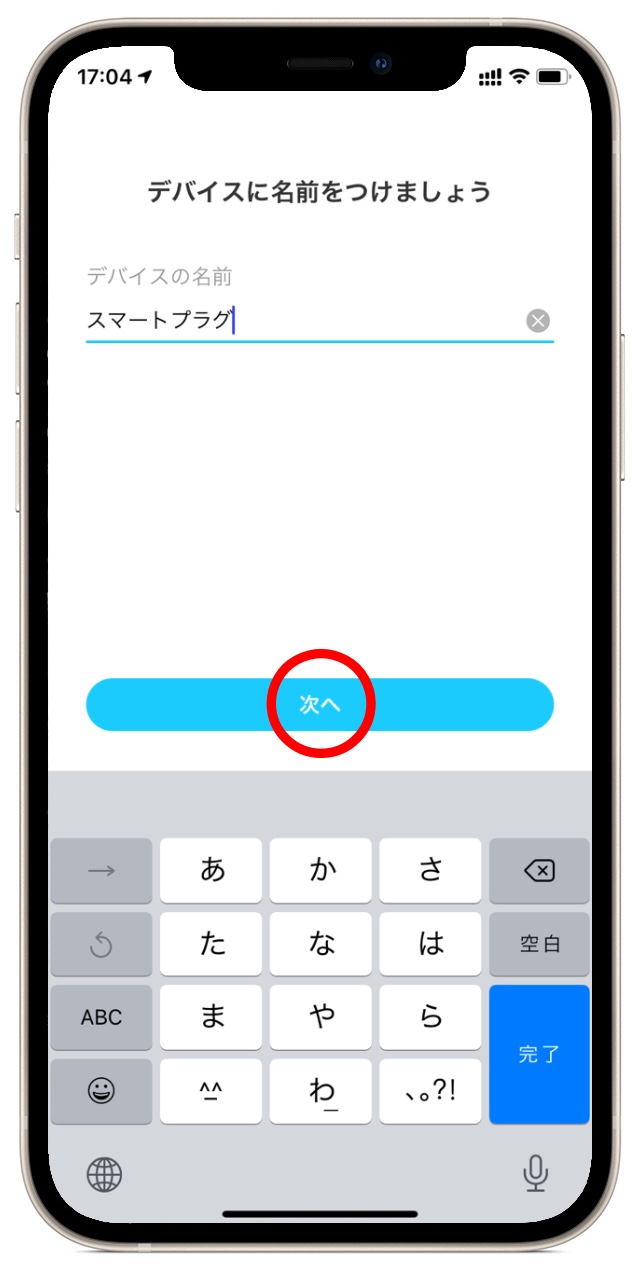
(複数使用する場合は接続する家電の名称での登録推奨)
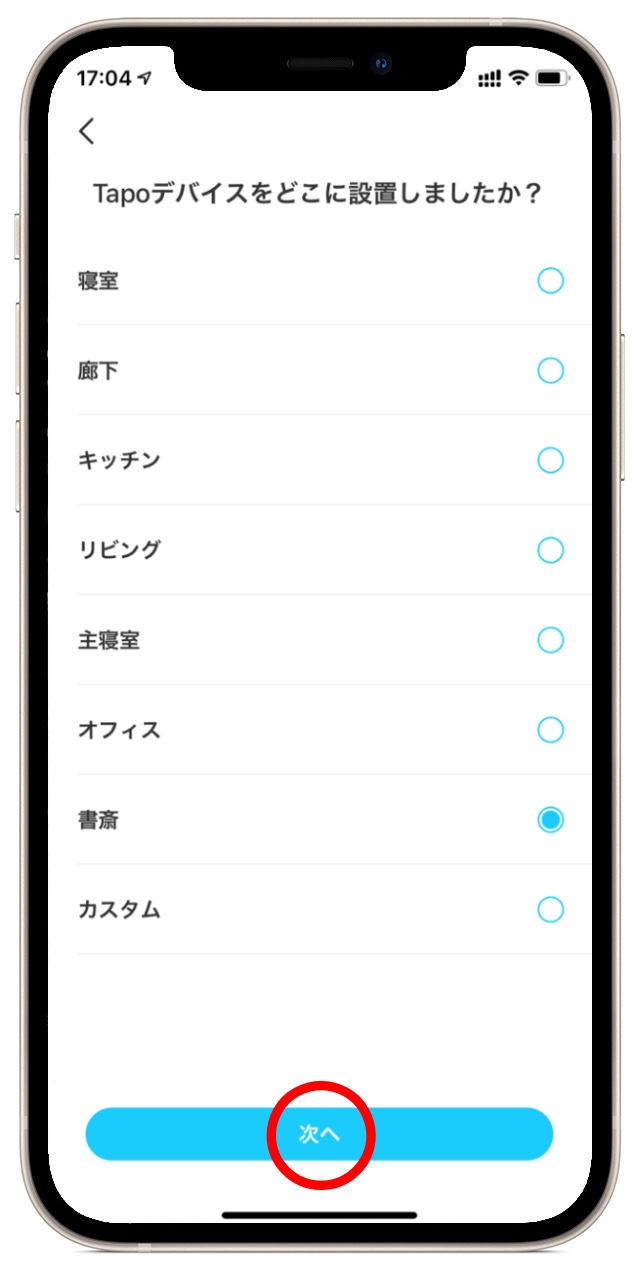
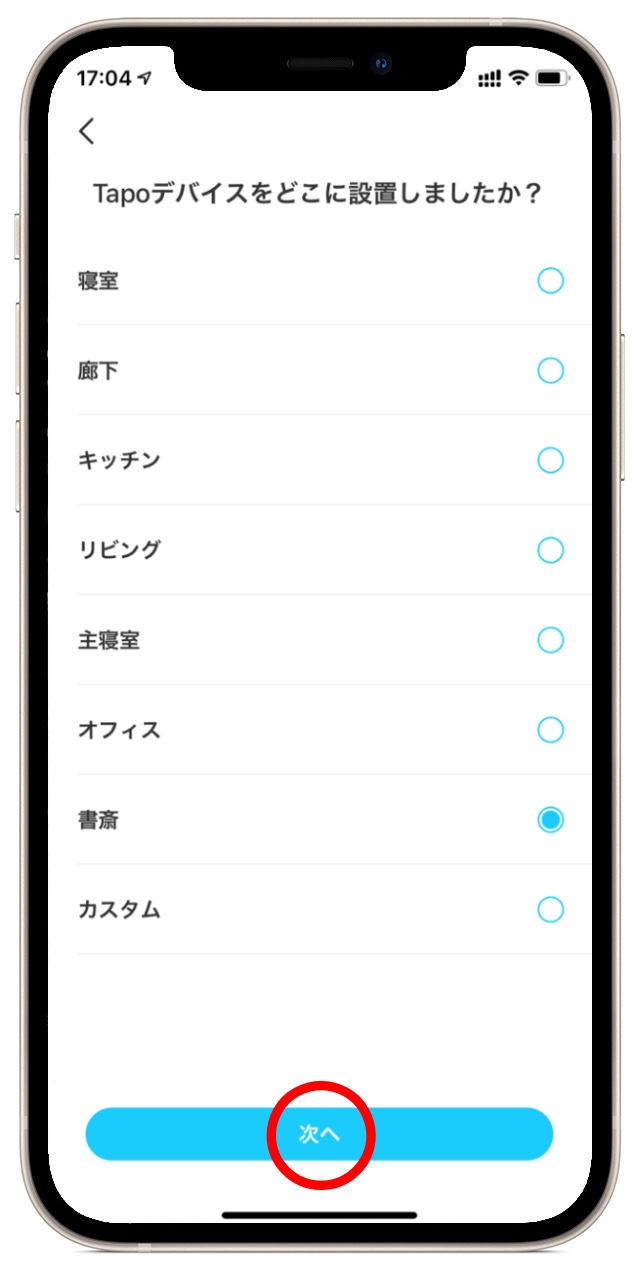
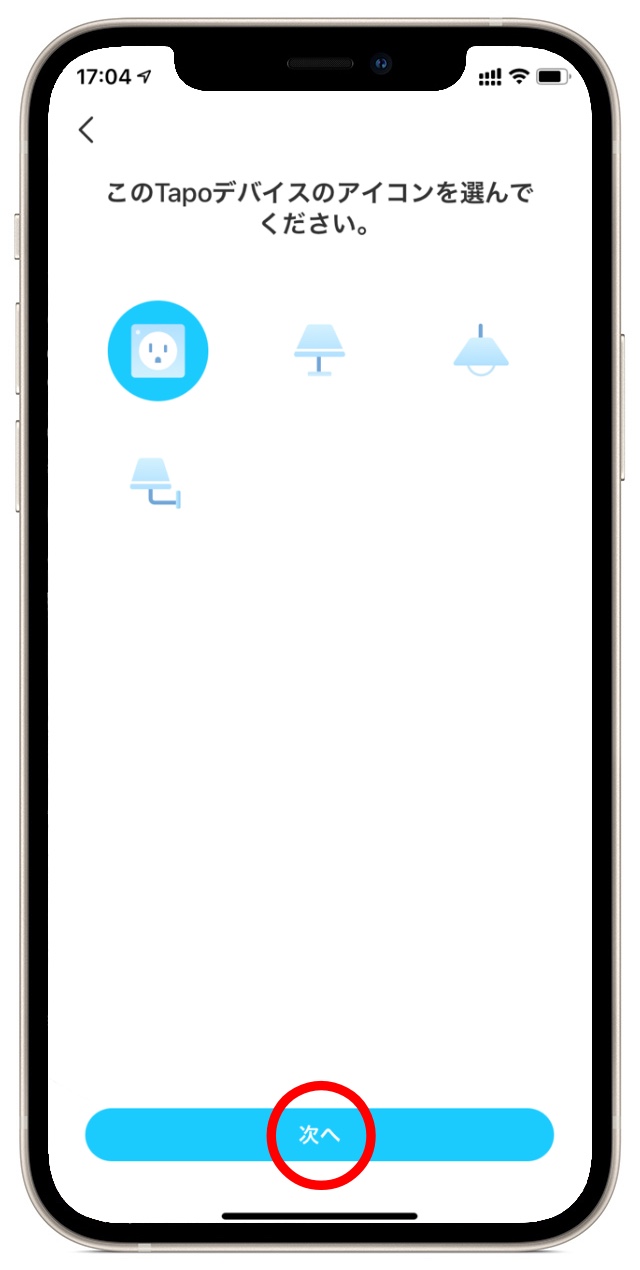
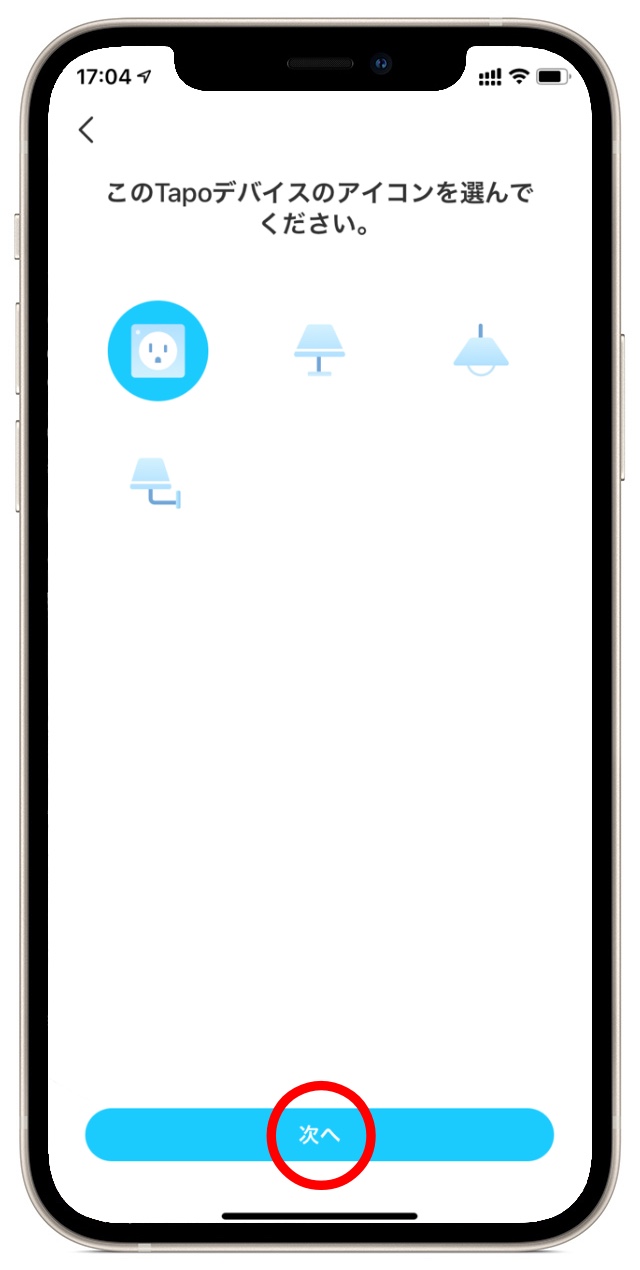
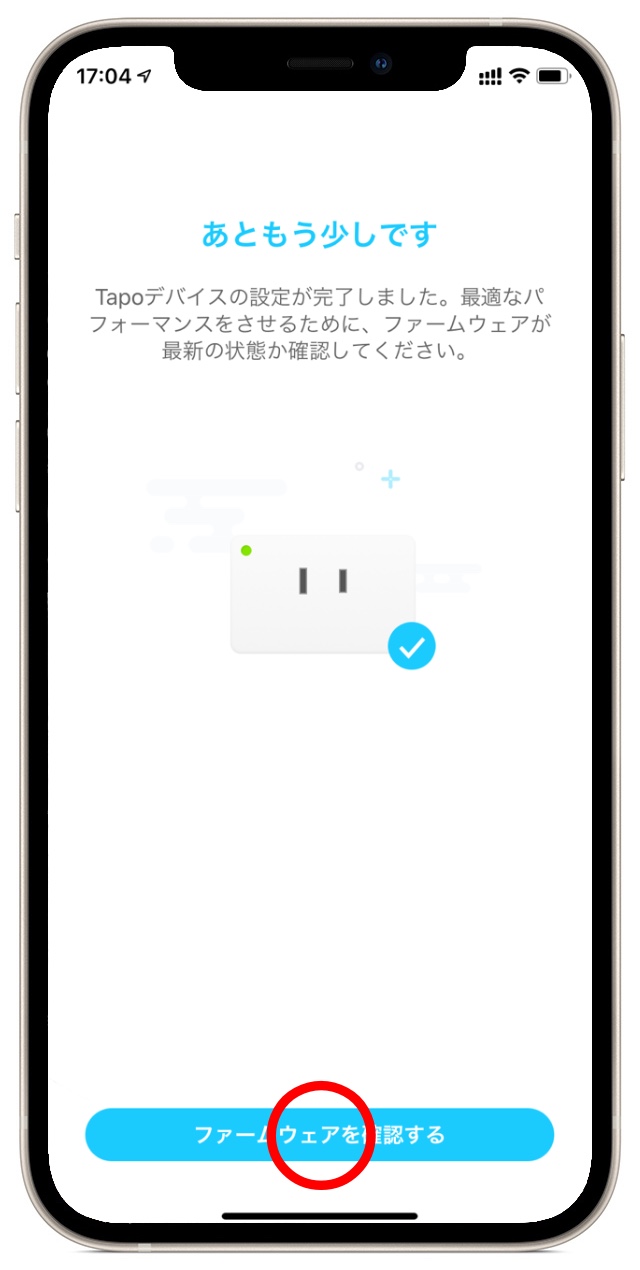
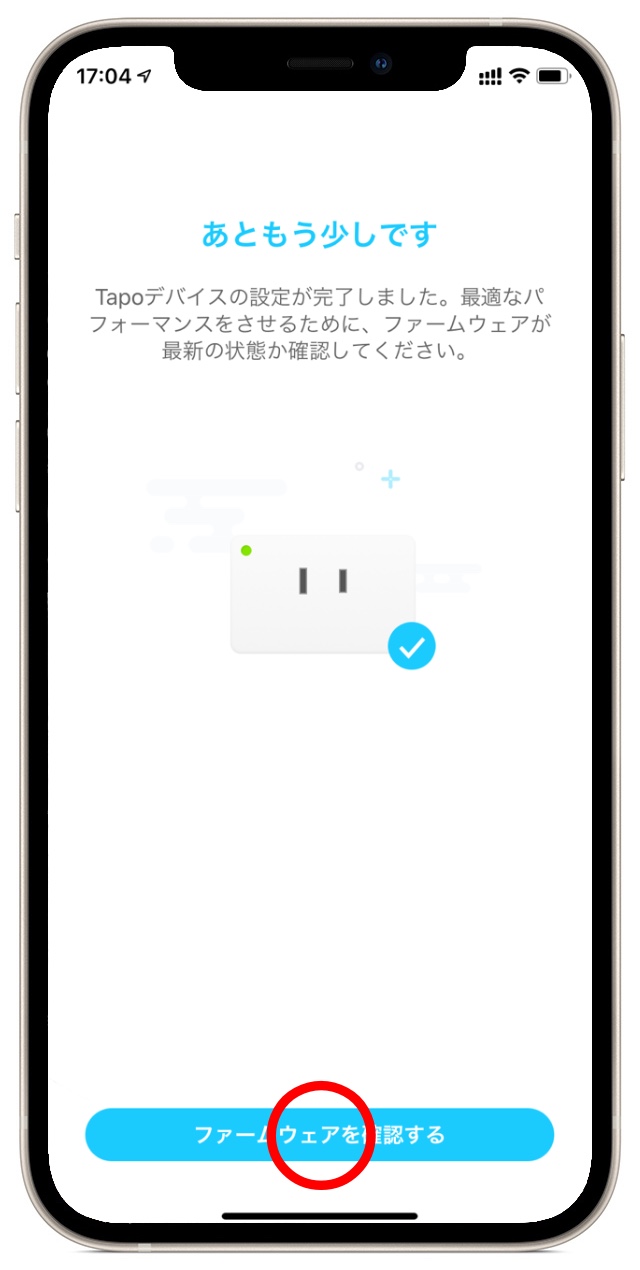
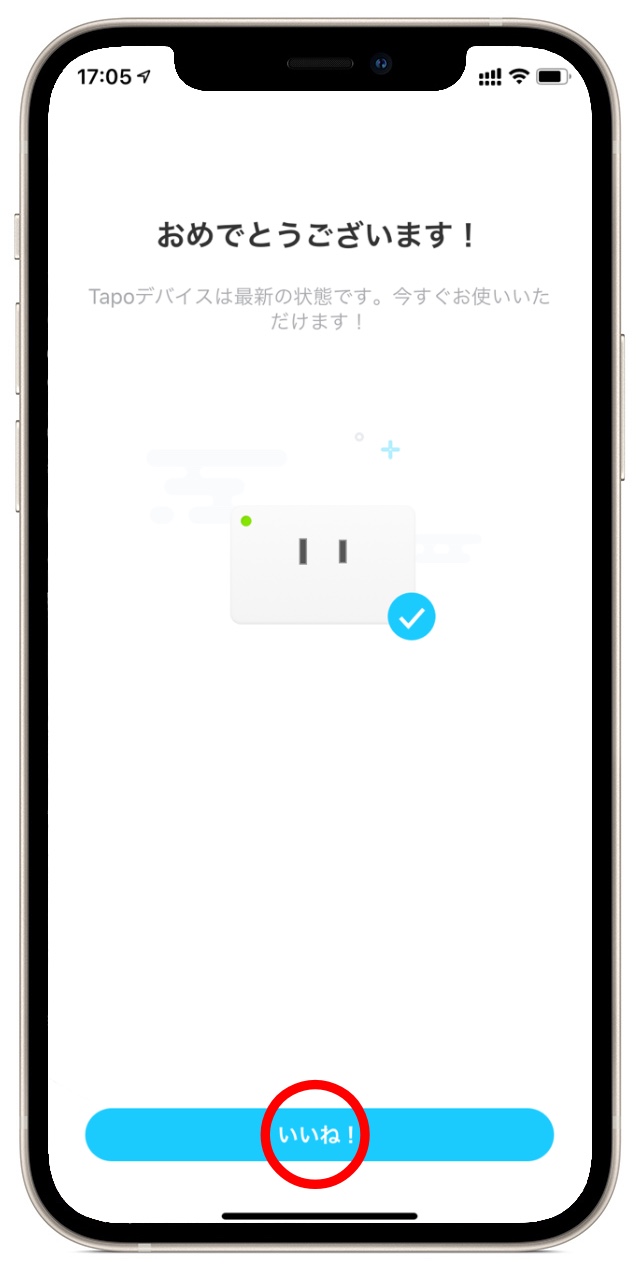
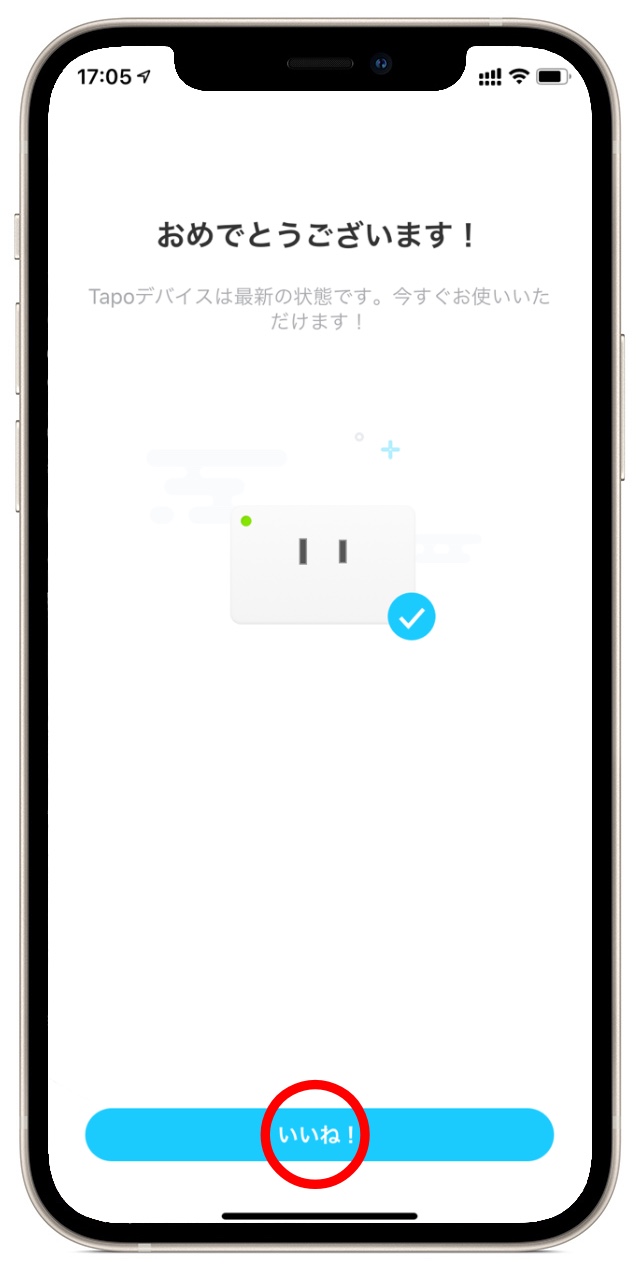
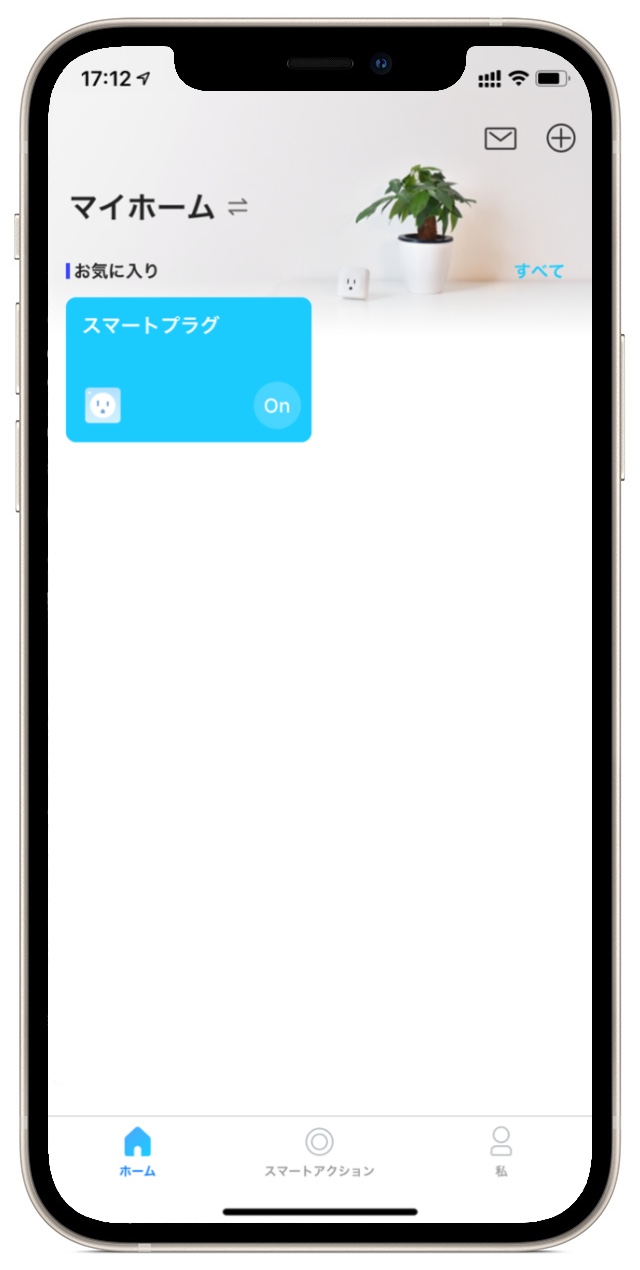
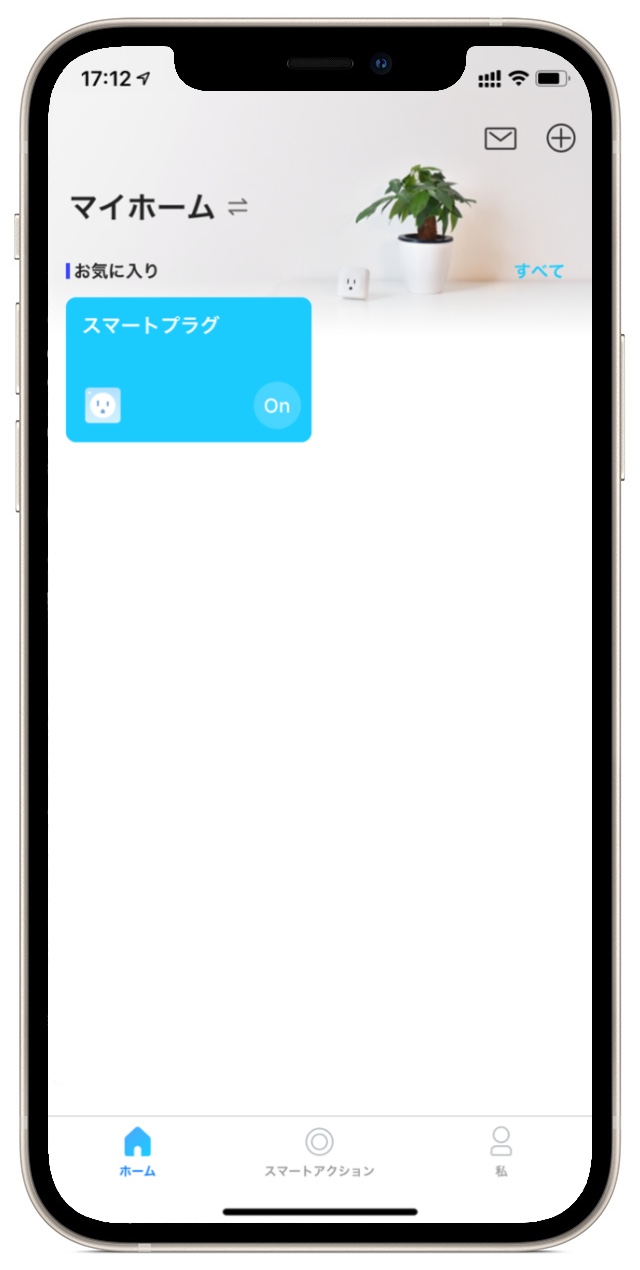
\ iPhoneとアプリがあれば家族みんなで操作可能だよ /


スマートスピーカーでの音声操作の設定
「スマートプラグ」を音声操作するためにはスマートスピーカー(Alexa|Google Assistant)のアプリ設定が必要です。
Tapoアプリ内でそれぞれの設定方法と紐付け状況が確認できますので最後に紹介します。
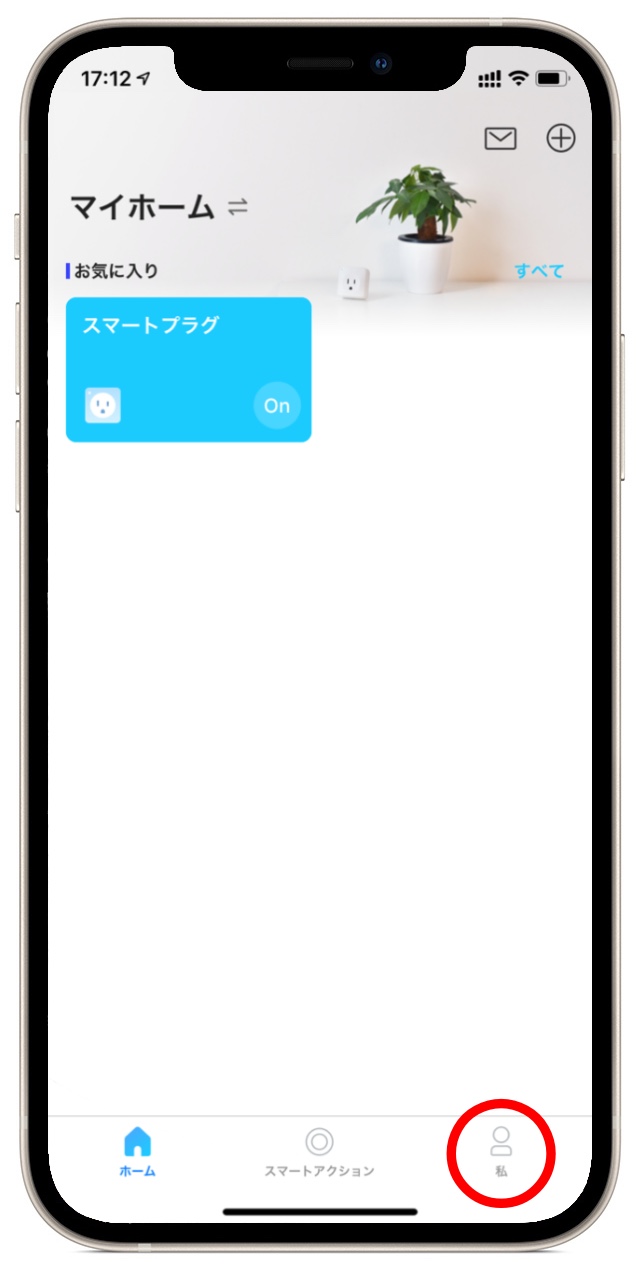
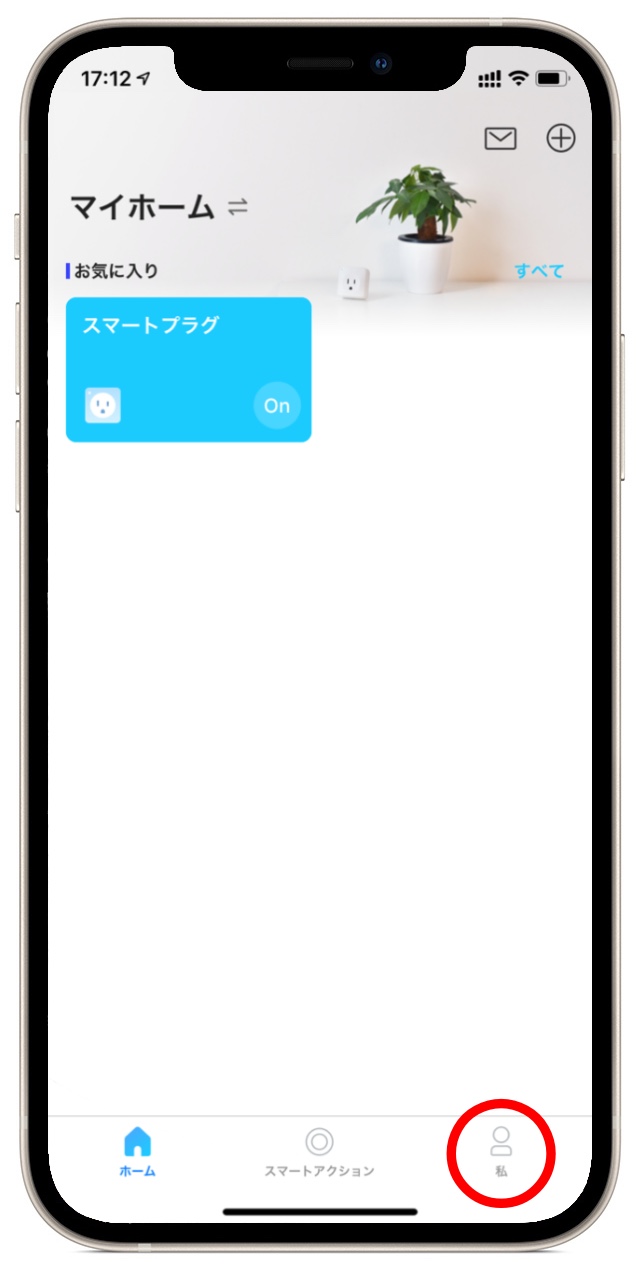
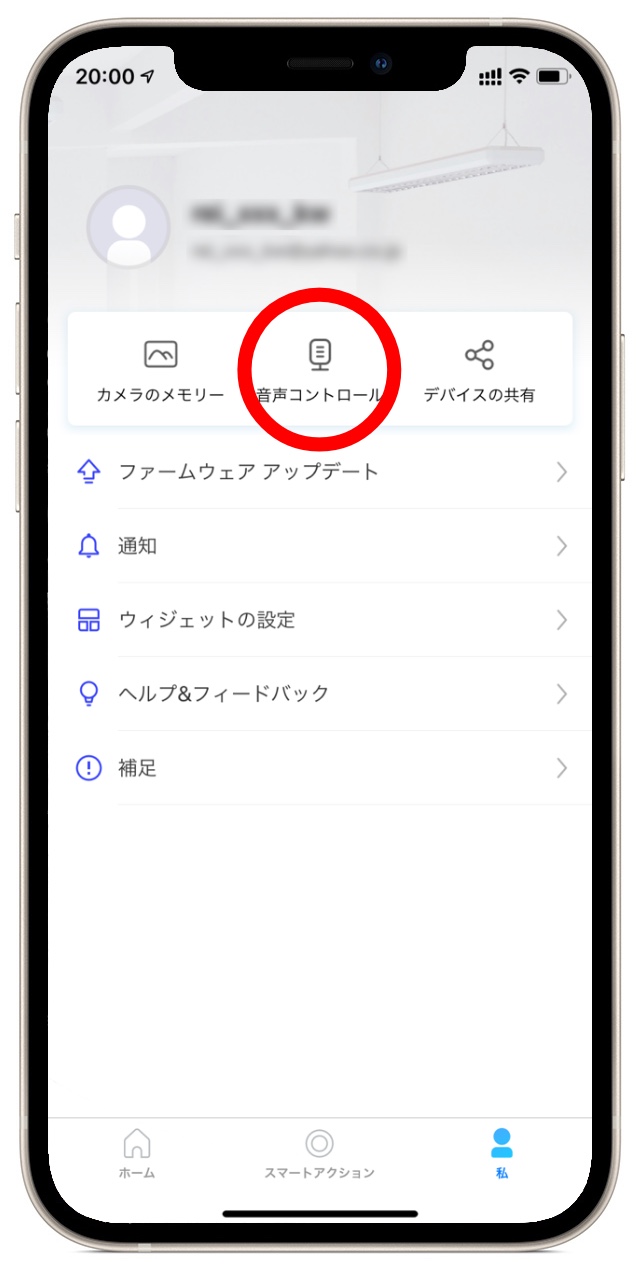
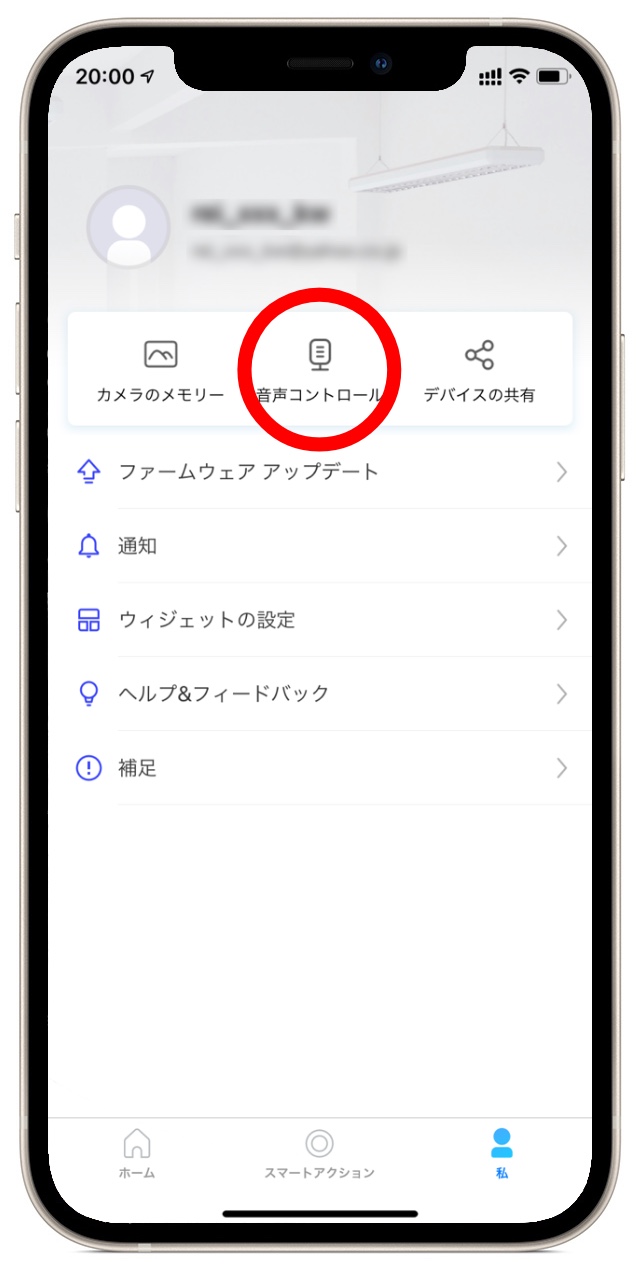
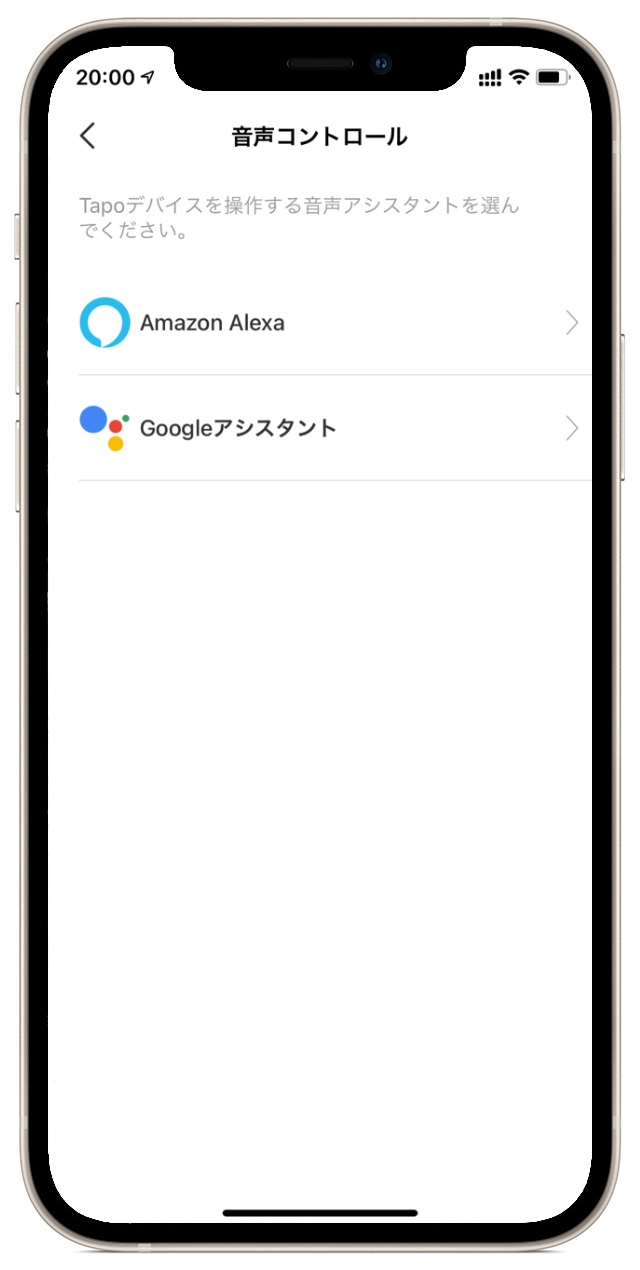
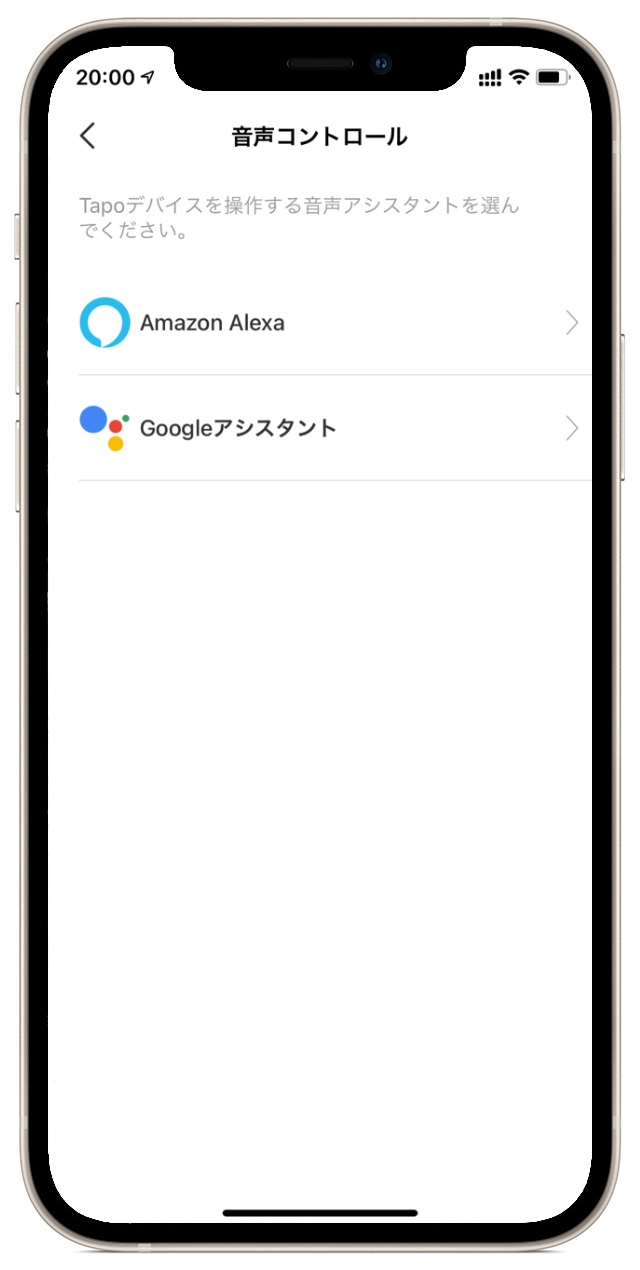
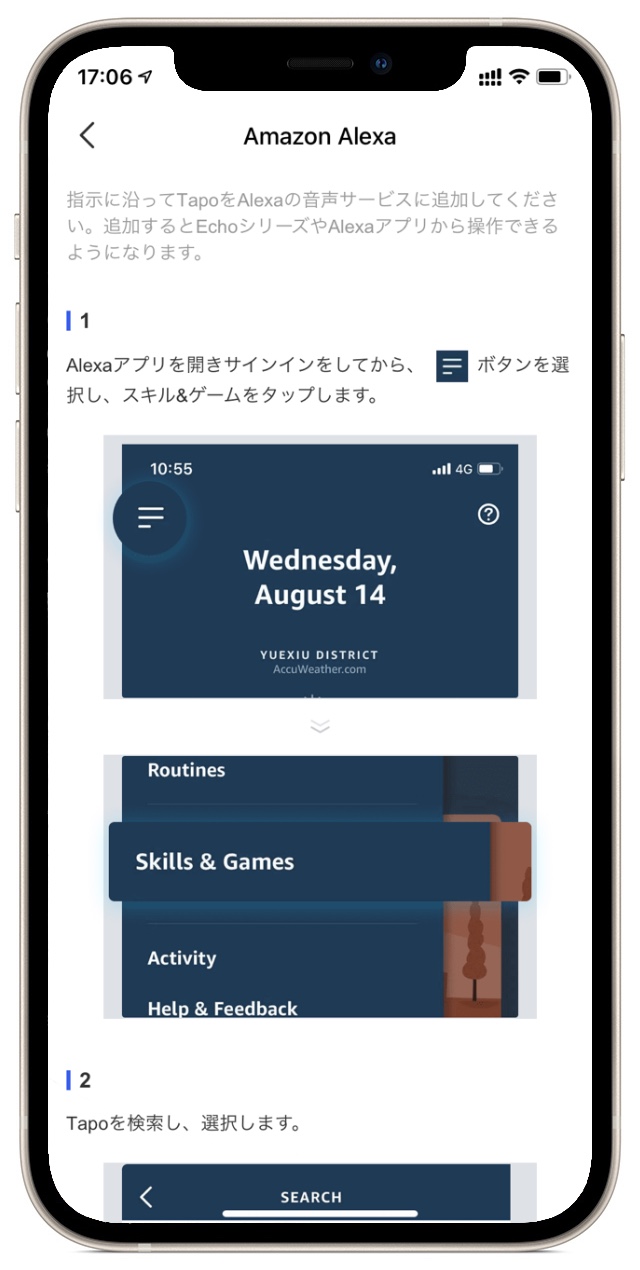
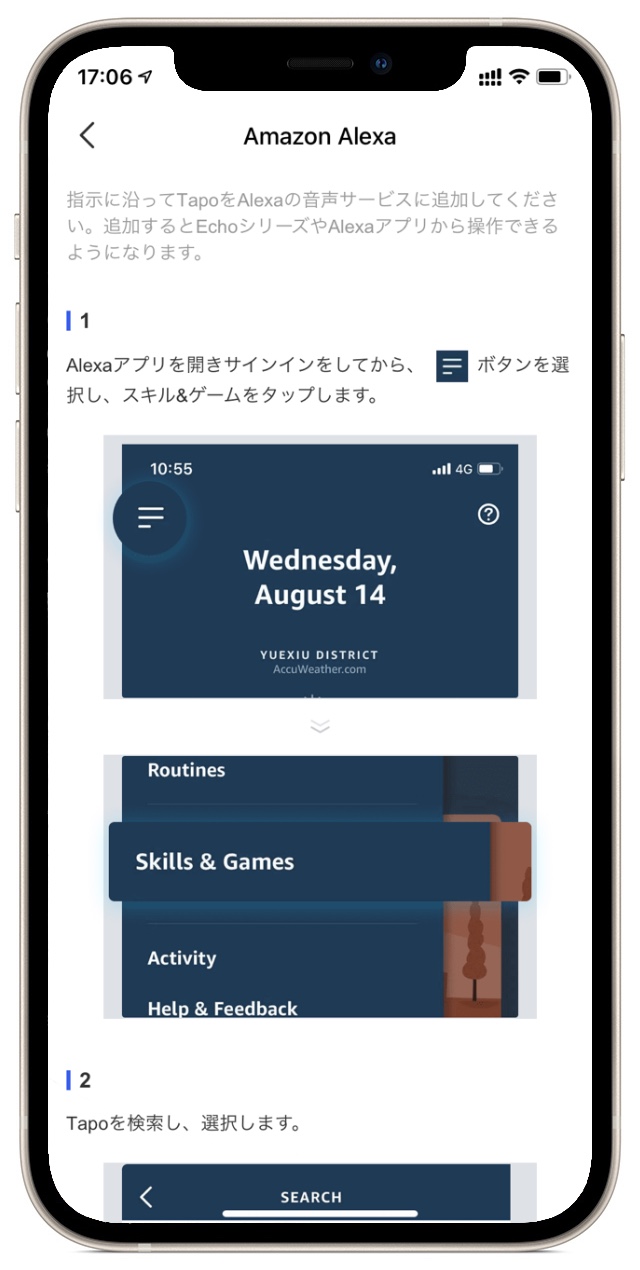
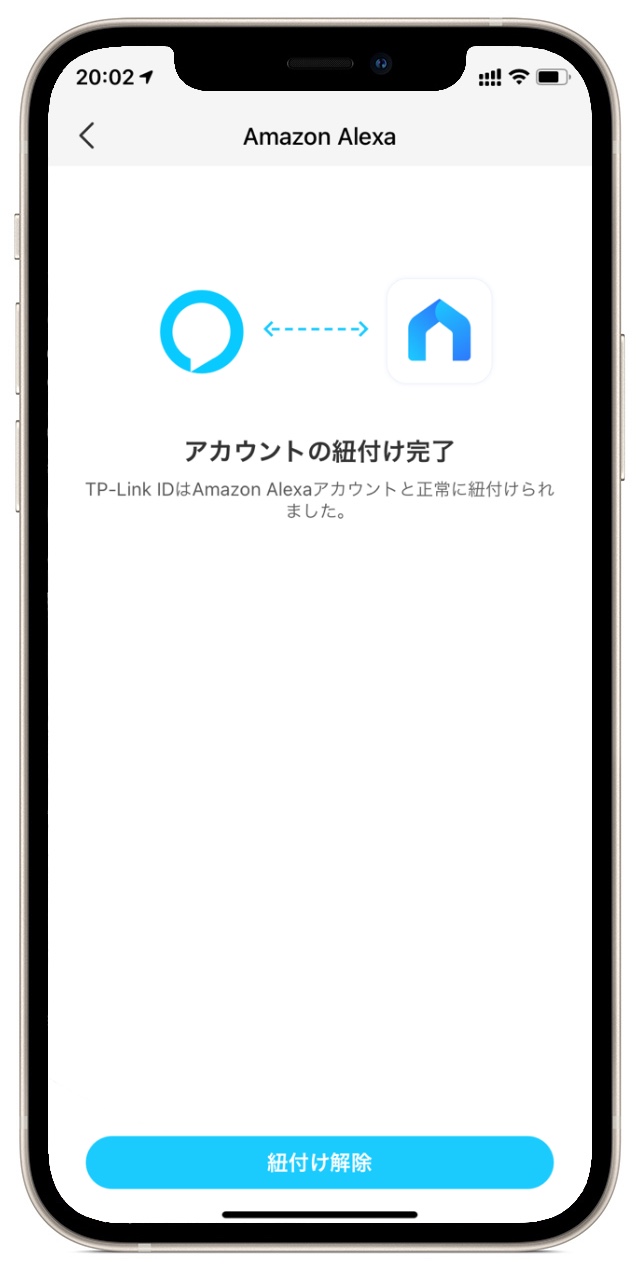
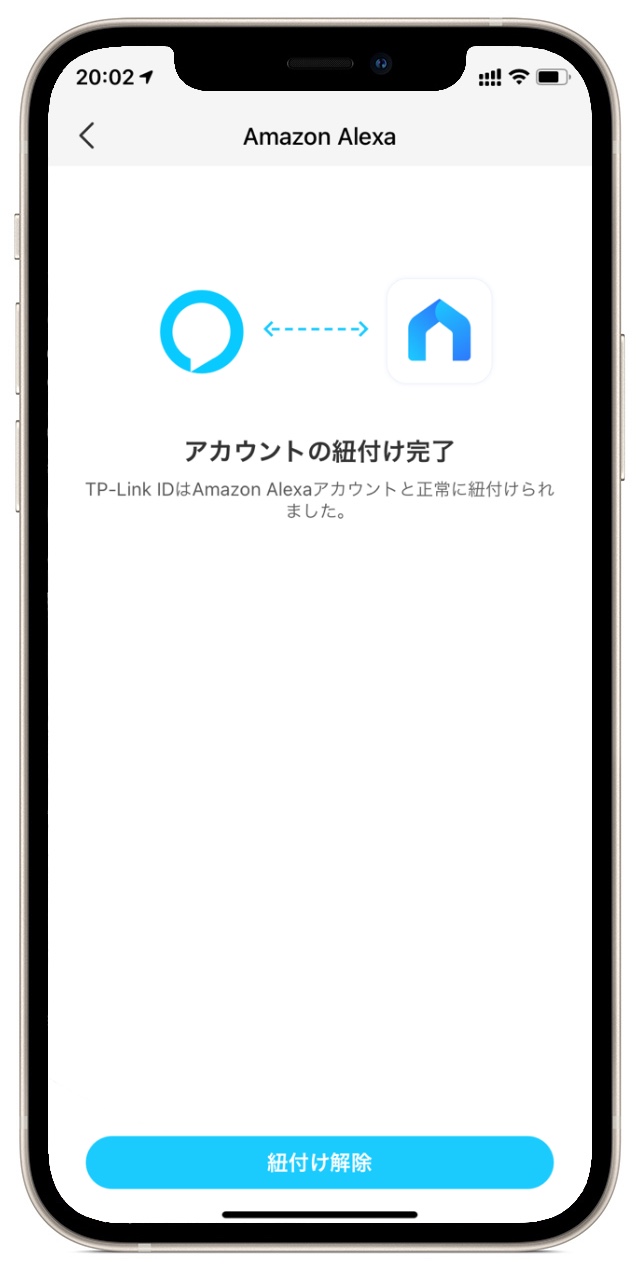
まとめ
この記事はリモコンもないシンプルな家電を簡単にIoT化させるスマートプラグ、「TP-Link Tapo(タポ)P105」についてまとめてみました。
アプリを活用した外出先からの操作やスケジュール設定も確かに便利ですが、個人的にはやはりAlexaと連動して音声操作で使えるのが一番の利点だと感じます。





現在AlexaやGoogle Assistantなどの音声アシスタントをお使いであれば、1台は持っておいて損はない機器だと思いますよ。
それでは!








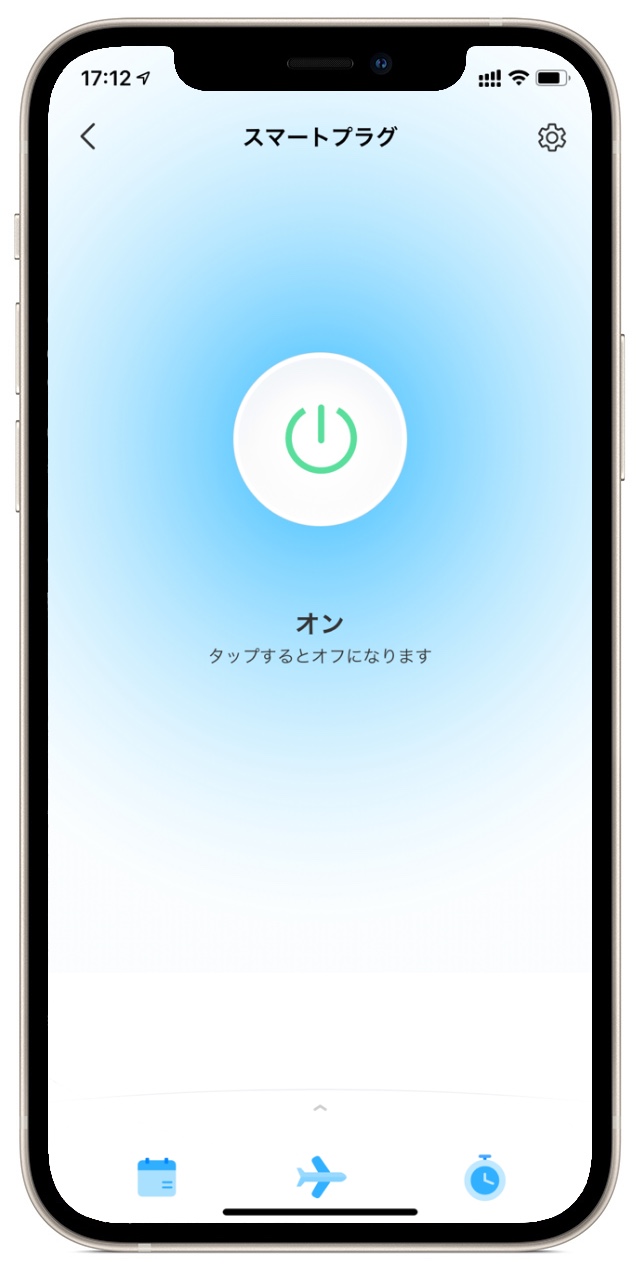
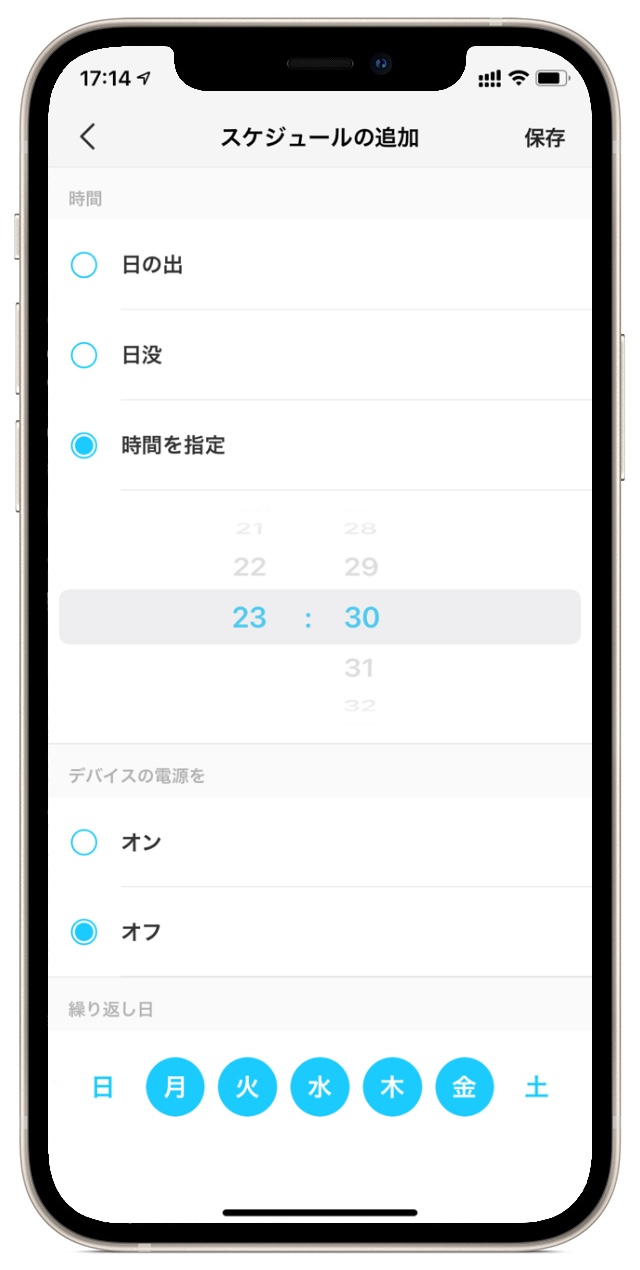
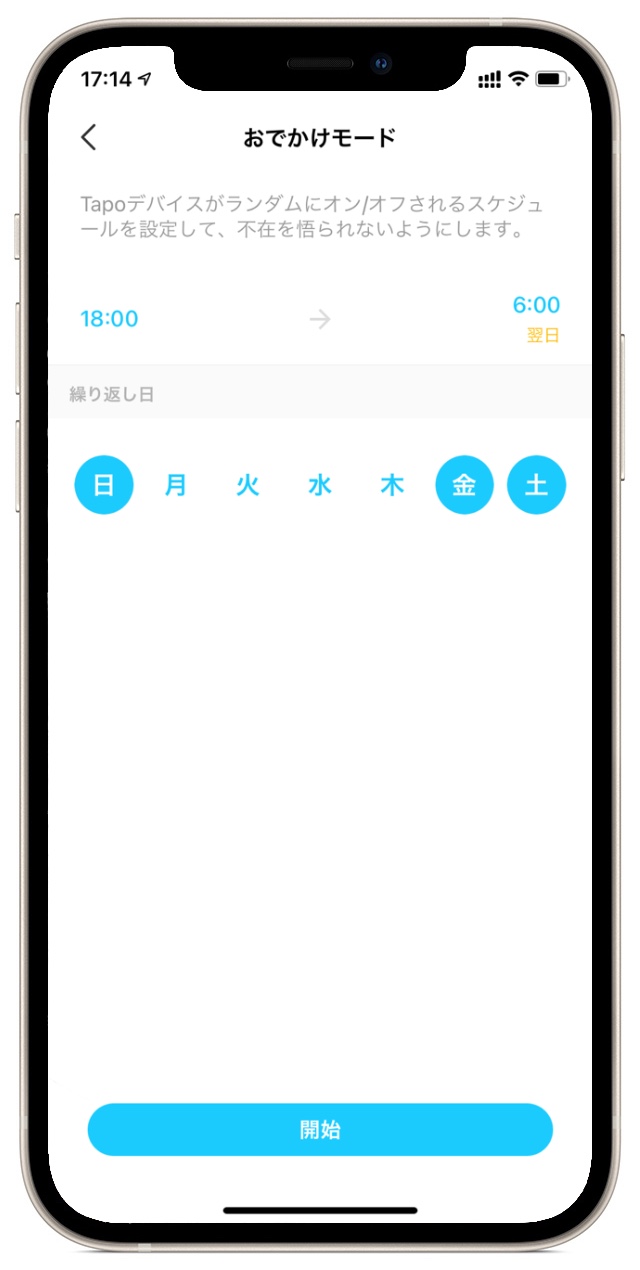
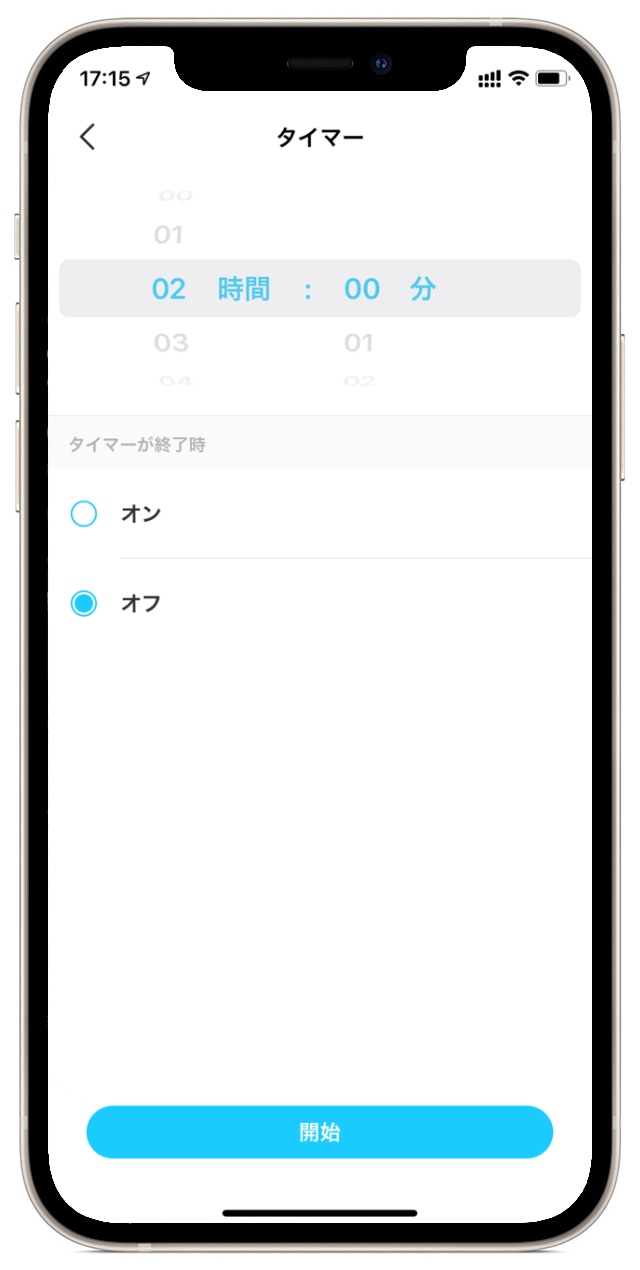







コメント